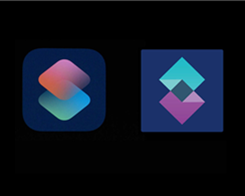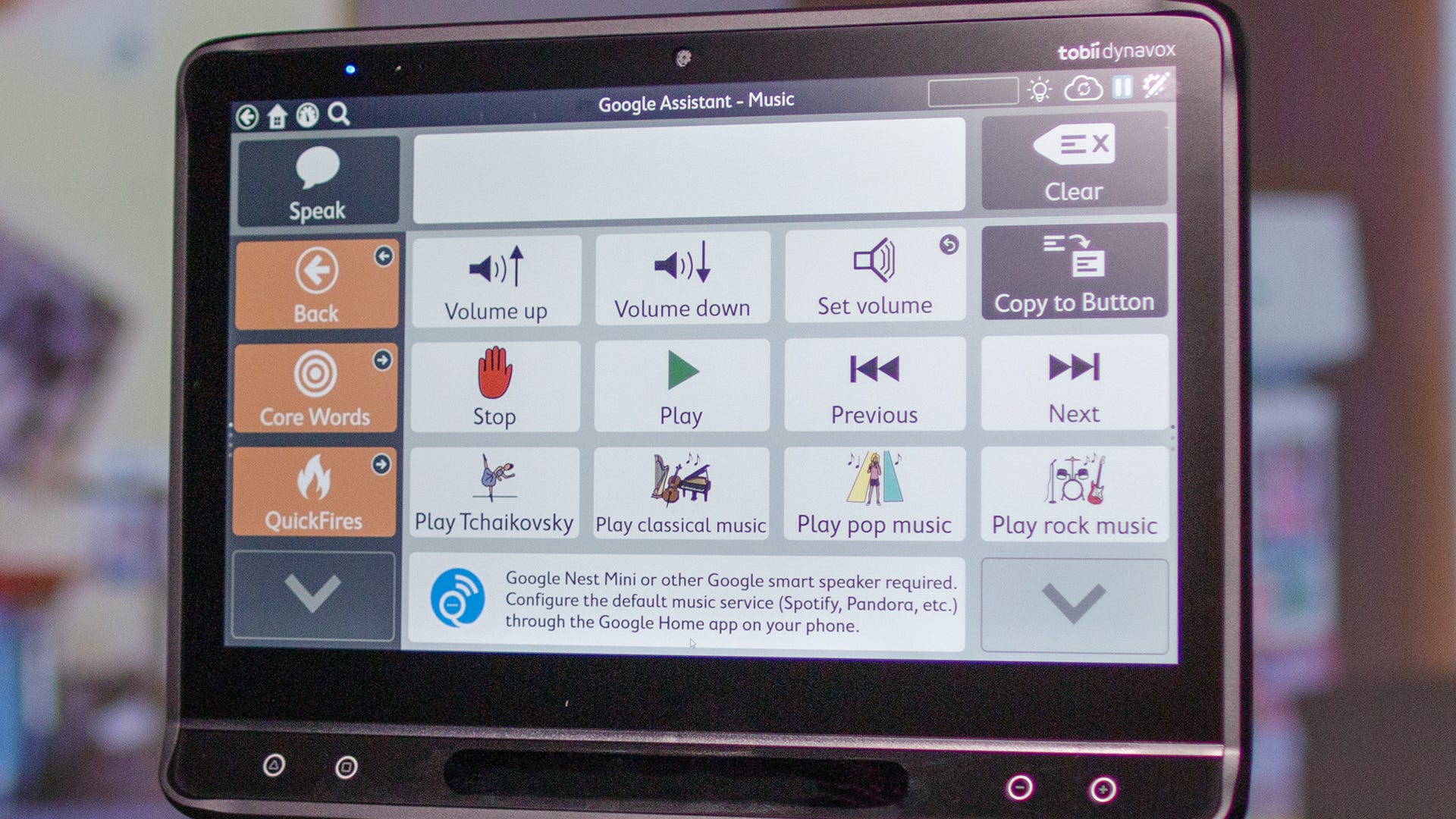Bagaimana menghubungkan Apple Pensil Ke iPad (Tutorial)


Anda ingin terhubung Apple Pensil dengan iPad Anda? Jika demikian, maka Anda telah datang ke tempat yang tepat. Dalam panduan ini kami akan menunjukkan kepada Anda bagaimana Anda dapat memasangkan Apple Pensil generasi ke-2 dan Apple Pensil generasi pertama untuk iPad Anda.
Selain menunjukkan kepada Anda langkah-langkah koneksi Apple Pensil ke iPad, kami juga akan membantu Anda memecahkan masalah di dalamnya Apple Pensil tidak dapat terhubung ke iPad.
Apple Daftar Kompatibilitas Pensil
Sebelum kita mulai dengan proses penyandingan, penting untuk memastikan bahwa Anda memiliki izin Apple Pensil untuk iPad Anda.
Dukung iPad Apple Pensil generasi ke-2 tidak kompatibel dengan aslinya Apple Pensil dan sebaliknya. Jadi, Anda memerlukan model Pensil yang benar untuk dipasangkan.
iPad kompatibel dengan Apple pensil generasi ke-2:
- iPad Pro 12,9 inci generasi ke-3 atau lebih baru
- iPad Pro 11 inci generasi pertama atau lebih baru
- iPad Air generasi ke-4
- iPad mini generasi ke-6
Semua model lain termasuk iPad 6 dan lebih baru, semua model iPad Pro dan iPad Air 3 kompatibel dengan Apple Pensil generasi pertama.
Pasangan Apple Pensil generasi ke-2 dengan iPad
Untuk menghubungkan Apple Pensil generasi ke-2 dengan iPad Anda cukup ikuti langkah-langkah ini.
- Menempel Apple Pensil ke konektor magnetik yang ada di samping iPad Anda.
Pasangan Apple Pensil generasi pertama dengan iPad
Anda dapat terhubung Apple Pensil Generasi Pertama untuk iPad dengan mengikuti langkah-langkah ini.
- Lepaskan penutup dari bagian belakang Apple Pensil.
- Colokkan pensil ke port Lightning iPad.
- Ketuk tombol Pair dari prompt.
Apple Pensil tidak dapat dipasangkan dengan iPad – Solusi
Di mana Anda menghadapi masalah? Apple Pensil tidak dapat dipasangkan dengan iPad? Jangan khawatir karena Anda dapat memperbaiki masalah ini dengan cukup mudah.
Apple Pensil generasi ke-2 tidak dapat dipasangkan dengan iPad – Solusi
- Saat menghubungkan Apple Pensil generasi ke-2 dengan konektor magnetik, pastikan Anda memusatkan Pensil pada konektor magnetik yang terletak di tepi kanan iPad.
- Pastikan Bluetooth diaktifkan dengan masuk ke Pengaturan -> Bluetooth.
- Mulai ulang iPad Anda dan coba proses penyandingan lagi.
- Jika masalah berlanjut tetapi Apple Pensil muncul di daftar perangkat di Pengaturan -> Bluetooth, lalu ketuk tombol ‘i’ di sebelahnya Apple Nama pensil dan dari halaman berikutnya, ketuk Lupakan Perangkat. Kemudian, setelah beberapa detik, coba proses pairing lagi.
- Jika Apple Pensil tidak langsung tersambung, lalu biarkan tersambung ke iPad agar dapat diisi ulang selama 2 menit, lalu coba pasangkan kembali.
Apple Pencil 1st Gen tidak dapat dipasangkan dengan iPad – Solusi
- Saat menghubungkan Pensil ke iPad, pastikan Anda menghubungkannya ke port Lightning iPad dengan benar. Juga, pastikan port Lightning iPad Anda bersih.
- Pastikan Bluetooth diaktifkan dengan masuk ke Pengaturan -> Bluetooth.
- Mulai ulang iPad Anda dan coba proses penyandingan lagi.
- Jika masalah berlanjut tetapi Apple Pensil muncul di daftar perangkat di Pengaturan -> Bluetooth, lalu ketuk tombol ‘i’ di sebelahnya Apple Nama pensil dan dari halaman berikutnya, ketuk Lupakan Perangkat. Kemudian, setelah beberapa detik, coba proses pairing lagi.
- Jika Apple Pensil tidak langsung tersambung, lalu biarkan tersambung ke iPad agar dapat diisi ulang selama 2 menit, lalu coba pasangkan kembali.
Inilah cara Anda dapat terhubung Apple Pensil untuk iPad. Kami juga telah menunjukkan kepada Anda bagaimana Anda bisa menghadapinya Apple Pensil tidak akan memasangkan masalah dengan perangkat Anda.
Jika Anda memiliki pertanyaan tentang panduan ini, beri tahu kami di bagian komentar di bawah.